图片PS后期知识:正片负片的叠底与通道混合法
由于时间仓促,先前已经写了关于如何反相,如何获取高光层与高光反选层的方法了,这里就不作再次介绍了。相信看了以上的3贴,对于以下方法也不需要做过多的说明了。
方法四:反相高光层的正片叠底,使高光白色部位叠加上一个填充色。
反相高光层意思就是把高光层进行反相。
以下直接看参数图例,按参数图例设置即可。您也可以按照此原理,按自己的需求进行配置。
为了效果明显,特选取一张高光部较大的图样作为原稿,原稿如下:

图层及参数配置如下:
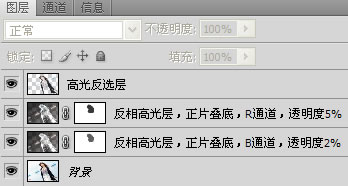
效果如下:

补充说明:在以上的参数配置图中看到一个高光反选层压在最顶层,是否需要这个层呢?这个要根据实际情况来定,很多时候我喜欢压回一个高光反选层,是为了使图片层次不至于被填充色层破坏过多。压上后,小图观察效果不太明显,大图观察局部过度的时候,实际上是有变化的。
以上介绍了好几种关于正片负片的叠底功能,那么一般的色阶调整层与曲线调整层是否可以使用正片叠底呢?答案是肯定的,最后以一简单的曲线结束本文。希望这个文章,对您做后期有所帮助。
方法五,曲线调整层的正片叠底效果
原稿如下:

配置图如下:
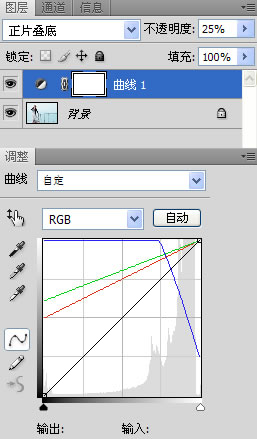
R通道:左:128,0 右:255,255
G通道:左:156,0 右:255,255
B通道:左:255,0 中:255,191 右:64,255
效果图如下:

这样的效果是否似曾相识?呵呵,如果您有兴趣的话,可以把图片转换成CMYK模式,在CMYK模式下使用曲线调整层的正片叠底混合方式来夸张的调整曲线,如果您喜欢玩非现实色彩,那么我相信您将会有很大的惊喜。
关于正片负片的混合与叠底功能效果,远远不止这些,这里就不作一一介绍了,朋友们可以自己根据原理试着玩玩。
补充说明一下,关于正片与负片的问题,很多摄影行家说,数码照片不是正片。
确实按照传统的意义,数码照片不是正片,这里也不对此问题进行过多的解释。只针对PS的工作原理来补充说明一下。
在 PS里使用图层混合选项的时候,PS其实已经假定了你的图片为幻灯片,无论你的是正相的,还是反相的,它都以该图作为起点,然后才有了后面的混合模拟算法。如果非要在这里争论什么才是真正的正片,我认为是没意义的,因为这里只是做正片叠底的功能介绍。很简单就能解释,如果我直接画一个图,左半边是白色,右半边是黑色,并且我还可以对它进行透明度的设置,那么您说,这个是正片还是负片呢?亦或者它只是一个图片呢?所以在本帖中不涉及到如何定义正片与负片的讨论。姑且可以认为,当你打开一个图片的时候,我们就认定它为正片,即使它看起来是反相的,但也认为它是一个正片,这样,讨论才能得以成立。就好比,1是正数,-1是负数,那么我们可以假设A=1时,A为正数,-A=-1时,-A为负数,A为数。但如果这个时候去争论,A是英文字母而不是数字,那以上的一切都变得毫无意义了。
正因为PS假定了您的图片是幻灯片,所以才有了图层透明度这样一个概念的东西,才有了正片叠底功能。
如果您要获得模拟传统意义上的正片效果,那么网上有好几款软件可以模拟,各位下载安装即可。
全文完。
| 上一页123456 |